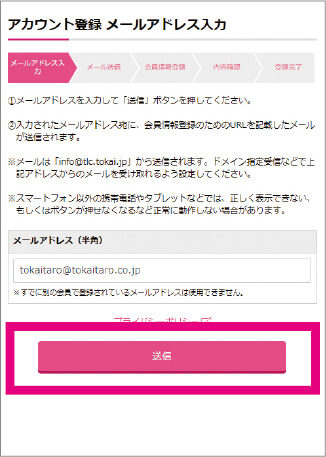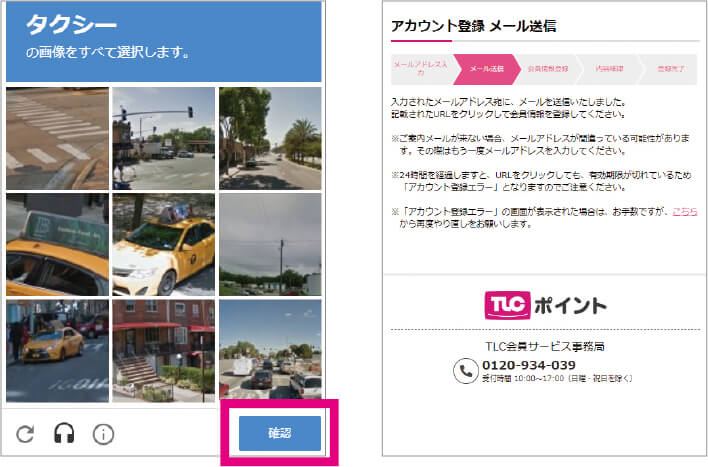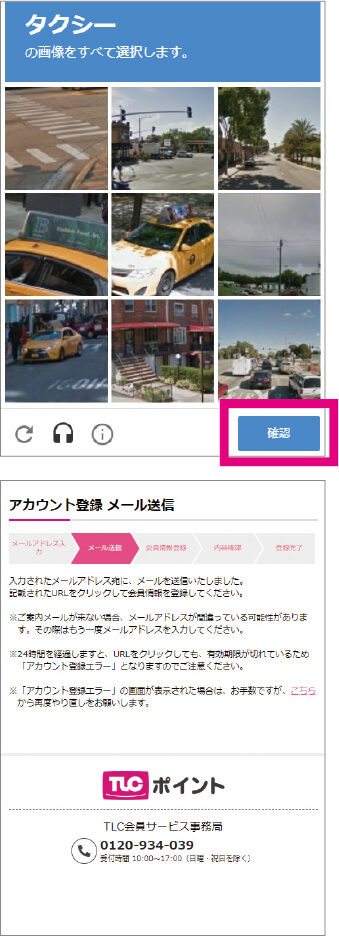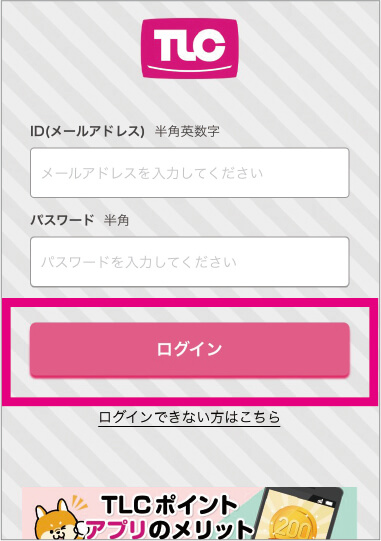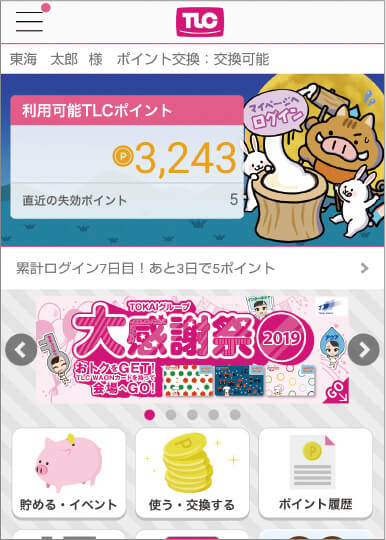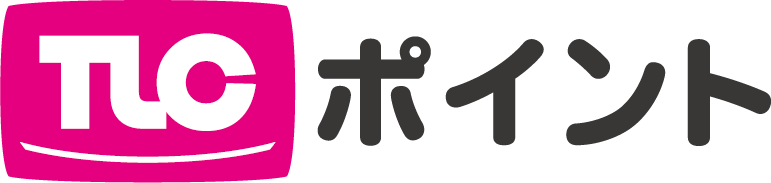
App DownloadTLCポイントアプリの
ダウンロード
-
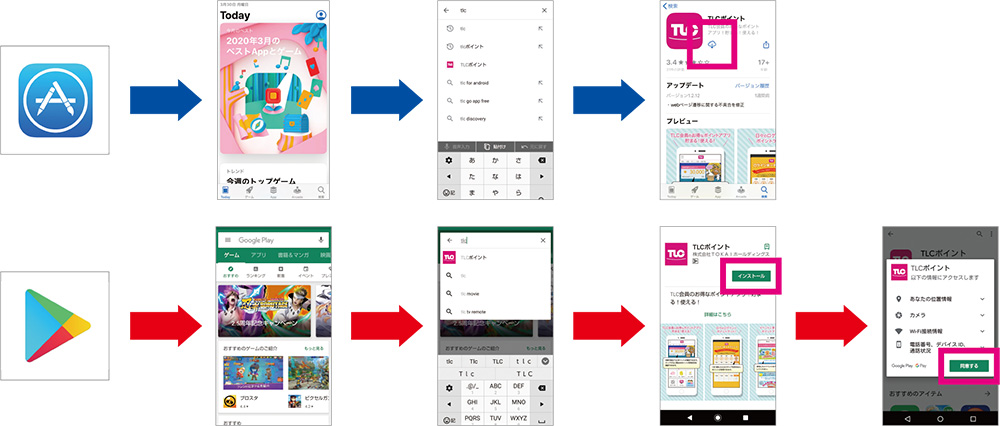
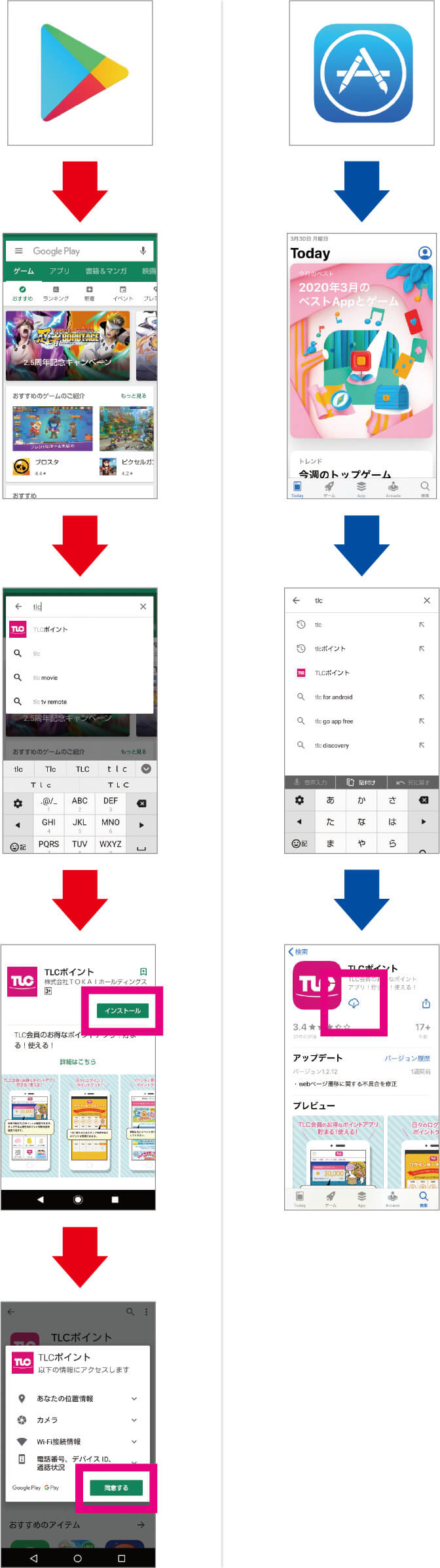
App Store(iPhoneの方)またはGoogle Play(Androidの方)内の検索ボックスに「TLC」と入力し、検索結果に出てくる「TLCポイントアプリ」をダウンロード。
Androidは「インストール」をタップした後、「同意する」をタップしてください。※右記のQRコードを読み取ることでも、「TLCポイントアプリ」をダウンロードいただけます。
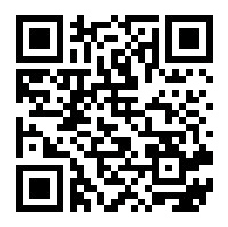
-
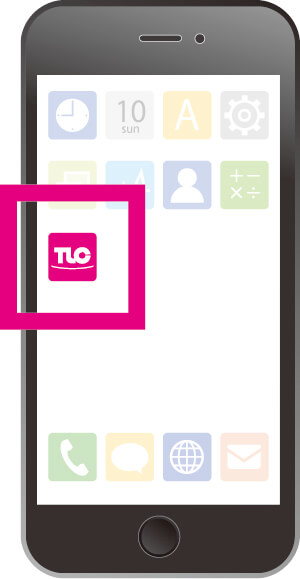
ダウンロードが完了すると、スマートフォンに「TLC」のアイコンが表示されますので、アイコンをタップします。
-
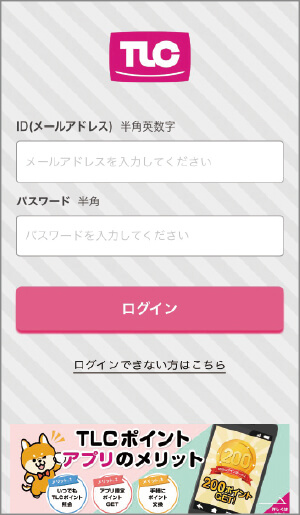
アプリが起動します。
アカウントをお持ちでない方は、「TLCポイントサイトのアカウント登録」手順をご覧ください。
Account RegistrationTLCポイントサイトの
アカウント登録
-
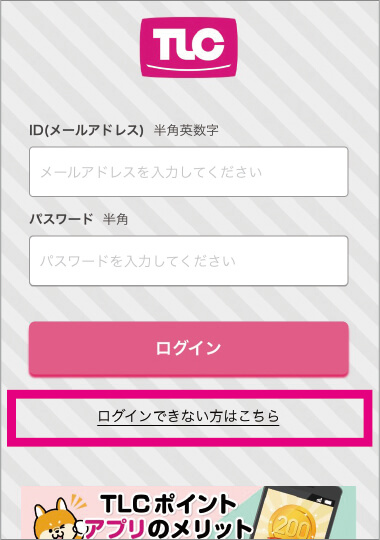
「ログインできない方はこちら」をタップします。
-
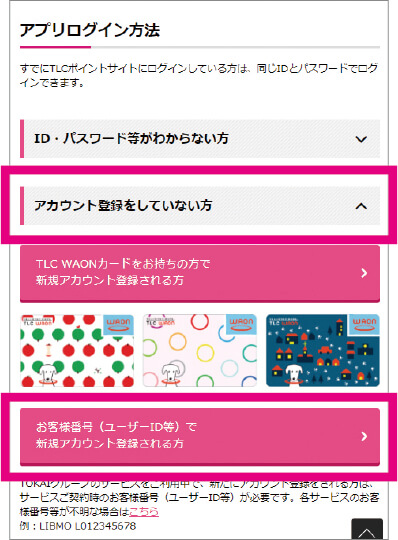
「アカウント登録をしていない方」をタップ後、「お客様番号(ユーザーID等)で新規アカウントを登録される方」をタップします。
※ユーザーID:アットティーコムのユーザID(例:A**************) -
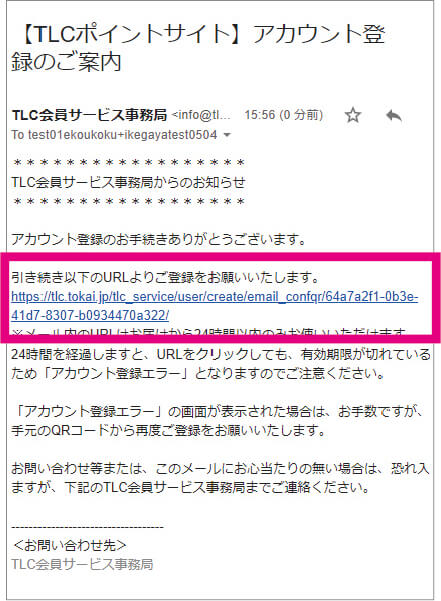
受信したメールに記載されているURLをタップします。
-
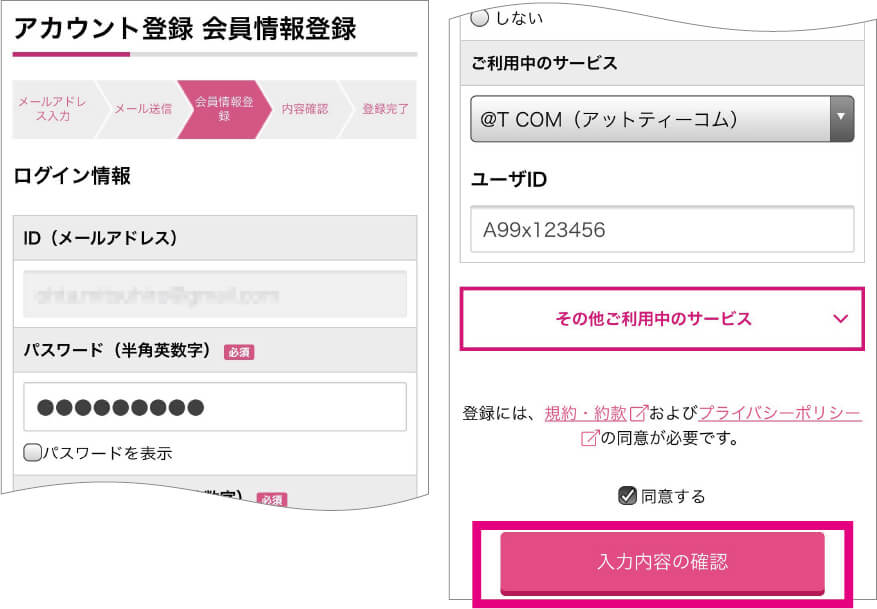
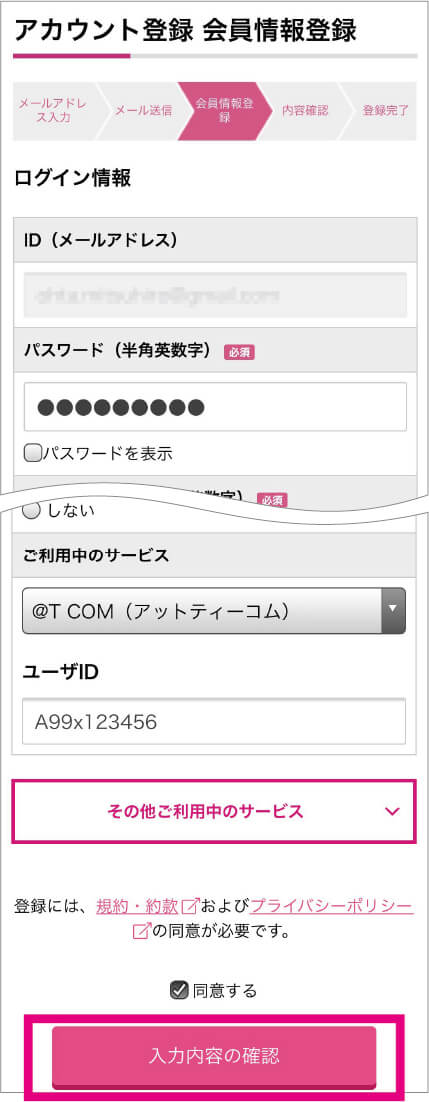
アカウント登録画面が表示されますので、必要事項を入力し、「入力内容の確認」をタップします。
※「ご契約者氏名」には、@T COM(アットティーコム)のご契約者氏名を入力してください。
※「ご利用中のサービス」には、@T COM(アットティーコム)を選択してください。
※「ユーザID」には、Aから始まる@T COM(アットティーコム)のユーザIDを入力してください。 -
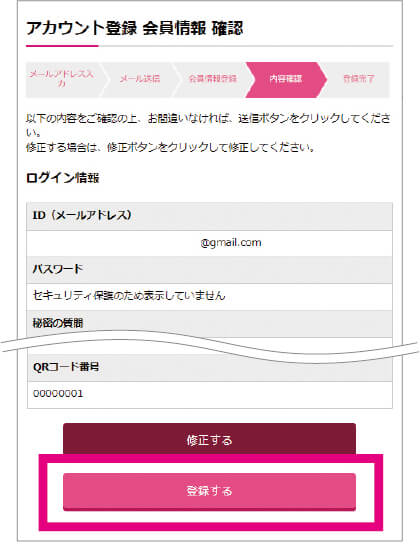
内容に問題がないことを確認し「登録する」をタップします。
-
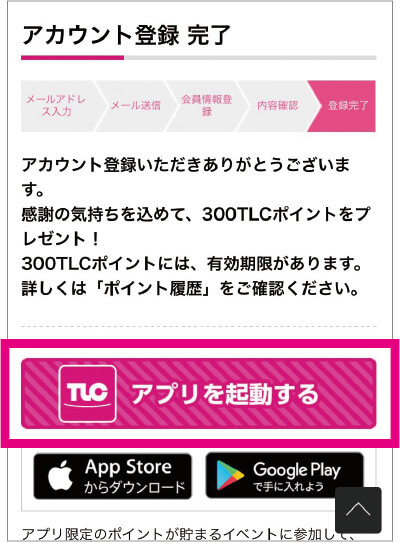
アカウント登録完了画面に表示されている「アプリを起動する」をタップします。
-
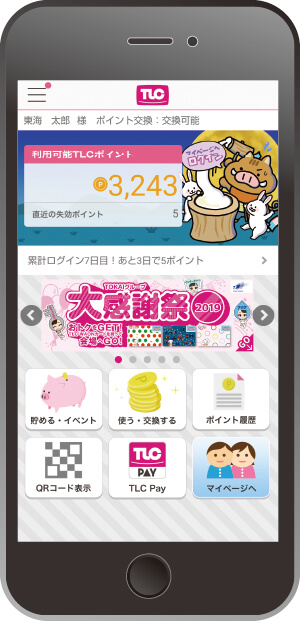
ログイン後にTLCポイントアプリをお楽しみください。